Xfinity bietet eine Vielzahl von Diensten. Ihr Kabel -TV -Service ist ein Favorit, da er Zugriff auf verschiedene Shows ermöglicht. Xfinity bietet Fernsehdienste über TV -Boxen , die in verschiedenen Modellen erhältlich sind. Xfinity TV -Abonnenten stehen häufig vor einem Problem, bei dem die TV -Box ohne vorhersehbare Änderung auf dem Boot steckt. Dieser Artikel untersucht, was ein solches Phänomen verursacht und wie Sie es leicht überwinden können.

Was bewirkt, dass die Box am Stiefel stecken bleibt?
TV -Boxen interagieren aktiv mit dem Internet für die Dienstleistung. Immer wenn die Box offline geht und wieder online kommt, muss eine Internetverbindung wieder hergestellt werden, um Ihre Einstellungen und Programminformationen zu laden.
Immer wenn das TV -Box den Boot anzeigt, bedeutet dies, dass sie mit Comcast -Servern interagiert, um Informationen abzurufen, die in Ihrer TV -Box einzigartig sind.
Die TV -Box sagt aus verschiedenen Gründen für längere Zeiträume aus. Vor allem daran, dass das Signal schwach ist oder die Kabelverbindung fehlerhaft ist.
Empfohlenes Lesen: So schalten Sie das Xfinity Wi-Fi nachts aus (im Detail erklärt)
Denken Sie daran, dass die TV -Box eine einigermaßen lange Zeit dauern wird, um ihre volle Funktionalität wiederzugewinnen, selbst bei gewöhnlichen Gelegenheiten. Die langen Perioden liegen darauf, dass die Box warten muss, bis das Gateway eine Internetverbindung herstellt. Nachdem die Verbindung hergestellt wurde, verwendet das Box dann die Verbindung, um Comcasts -Server wieder zu verbinden.
Wenn der Startvorgang länger als 30 Minuten dauert, sollten Sie die folgenden Lösungen ausprobieren.
Was tun, wenn TV -Box im Boot steckt?
- Überprüfen Sie die Kabel
Die TV -Box könnte wegen eines fehlerhaften Kabels im Kofferraum stecken bleiben. Lose angeschlossene Kabel können auch den Internetzugang verhindern und so die Startzeit verlängern.
Stellen Sie daher sicher, dass alle Kabel fest angeschlossen und in den richtigen Ports angeschlossen sind. Außerdem sollte das Gateway eingeschaltet sein und einen Internetzugang haben, damit die Box funktioniert.
Stellen Sie sicher, dass die Ports sauber sind und keine Schmutzpartikel eine funktionale Verbindung behindern.
- Starten Sie die Box neu
Die einfachste und effektivste primäre Lösung besteht darin, die Box neu zu starten, um Verbindungen wiederherzustellen. Durch das Neustart der Box werden Softwarefehler gelöscht, die möglicherweise zu Verzögerungen führen.
Es gibt verschiedene Möglichkeiten, die Box neu zu starten. Sie beinhalten:
- Verwenden des Netzkabel-/Netzschalters
TV -Boxen wie die XG1V4 DVR -TV -Boxen, XI5 und XI6 fehlen eine Ein- / Aus -Taste.
Um sie neu zu starten, drehen Sie den Netzschalter um oder ziehen Sie das Netzkabel aus. Schließen Sie dann das Netzkabel zurück oder schalten Sie die Hauptstromauslage ein.
Denken Sie daran, mindestens 10 Sekunden zu warten, bevor Sie die Box einschalten.
- Verwenden von Sprachregelung
Wenn Sie die Xfinity Voice -Fernbedienung haben, können Sie die TV -Box neu starten, indem Sie die TV -Box neu starten, nachdem Sie die Mikrofon -Taste auf der Fernbedienung gedrückt haben.
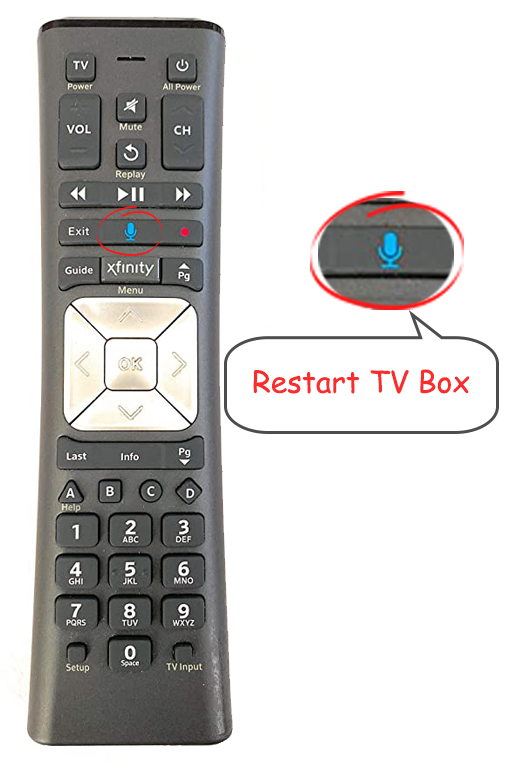
- Verwenden der Geräteeinstellungen
Drücken Sie die Xfinity -Taste in der Fernbedienung. Verwenden Sie dann entweder die linke oder die rechte Navigationstaste, um zum Einstellungssymbol zu gelangen, und dann in Ordnung.
Navigieren Sie als nächstes zu Geräteinstellungen> OK. Scrollen Sie nach unten, um Einstellungen zu erhalten> OK.
Scrollen Sie dann nach unten, um neu zu starten> OK und rechts navigieren> Neustart> OK.
Die Alternative besteht darin, zu Einstellungen> Hilfe> Neustart zu gehen.
Video -Tutorial - So starten Sie die Xfinity -Kabelbox neu
- Verwenden des Xfinity -Kontos
Melden Sie sich in das Xfinity -Konto an und scrollen Sie dann, um das Fernsehen zu verwalten.
Klicken Sie anschließend auf die Option zur Fehlerbehebung und klicken Sie dann auf Weiter.
Der nächste Bildschirm präsentiert Ihnen zwei Möglichkeiten. System -Aktualisierung und neu starten Sie das Gerät neu.
Sie können entweder auswählen, die System -Aktualisierung jedoch auswählen, um einen vollständigen Neustart durchzuführen, und wählen Sie dann die Fehlerbehebung aus.
Stören Sie keine Verbindungen, während die Box neu startet. Sie können die TV -Box auch über die Registerkarte Dienste oder Geräte neu starten.
- Verwenden der My Account App
Melden Sie sich bei der App auf Android oder iPhone an.
Starten Sie die App und navigieren Sie durch die TV -Fliese. Wählen Sie dann die Fehlerbehebung aus.
Wählen Sie dann entweder die Optionen für System -Aktualisierung oder Neustart der Geräte.
Tippen Sie auf Start Fehlerbehebung und warten Sie, bis das System neu startet.
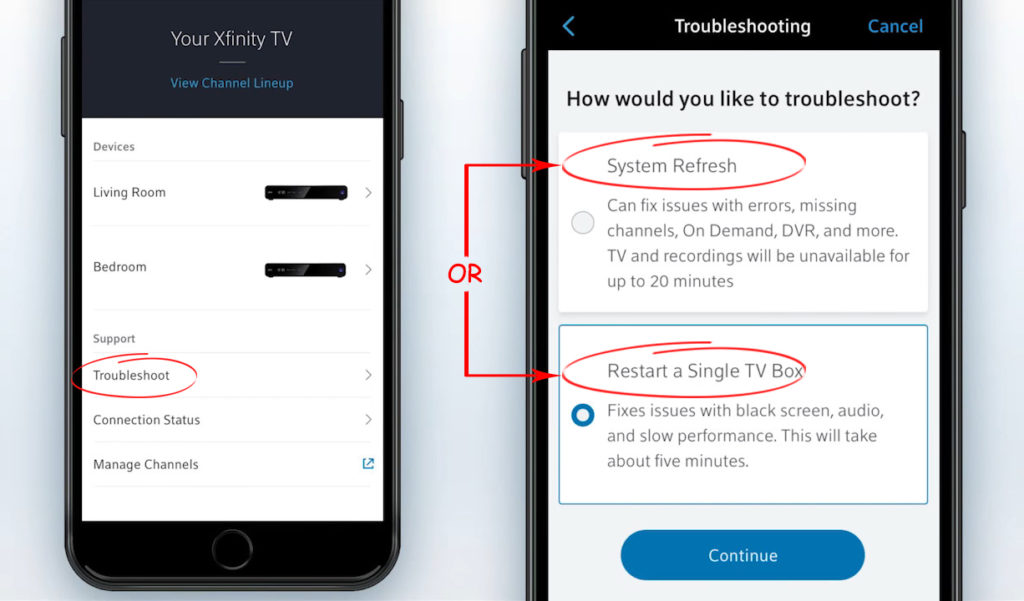
- Verwenden der Netzschaltfläche
Wenn Ihr TV -Box -Modell eine Ein- / Ausschalter hat, drücken Sie es 10 Sekunden lang und das Box sollte zurückgesetzt werden.
Wenn alle anderen Neustartversuche nicht funktionieren, sollte das Zurücksetzen der Box die letzte Option sein.
Möglicherweise müssen Sie die TV -Box mehrmals neu starten, um das Startproblem zu klären. Wenn Sie die Box ein zweites Mal neu starten möchten, führen Sie es aus und warten Sie mindestens fünf Minuten. Geben Sie dann die Box Zeit an, um Verbindungen wiederherzustellen, bevor Sie zur nächsten Lösung wechseln.
- Starten Sie das Xfinity Gateway neu
Wenn der Neustart das Problem nicht löst, könnte das Problem aus dem Gateway stammen. Stellen Sie sicher, dass es eine funktionierende Internetverbindung hat und im Fall von drahtlosen TV-Boxen WLAN überträgt .
Sie können das Gateway über die Xfinity -App oder das Xfinity -Konto online neu starten.
Verwenden Sie Ihre Xfinity -ID und Ihr Passwort, um auf Ihr Konto zuzugreifen, und navigieren Sie dann auf den Registerkarten Internet Services>.
Suchen Sie das Gateway, klicken Sie dann auf Neustart -Modem> Starten Sie die Fehlerbehebung und warten Sie, bis das Gateway neu startet.

Beachten Sie, dass Sie, wenn der Prozess zur Fehlerbehebung Ihr Problem nicht löst, aufgefordert werden, einen Termin mit dem Kundensupport festzulegen.
Sie können auch die Xfinity -App verwenden, um das Gateway neu zu starten. Verwenden Sie Ihre Anmeldeinformationen, um sich in die App anzumelden, und wählen Sie unter Übersicht das Internet. Tippen Sie dann auf dieses Gerät neu, wenn Sie ein iPhone oder Fehlerbehebung für Android verwenden.
- Holen Sie sich eine neue TV -Box
Manchmal restauriert das Basteln an den Einstellungen das Fernsehfeld nicht in seinen Ausgangszustand. Da die Boxen von Xfinity gemietet werden, durchlaufen sie viele Benutzer und Ihre können abgenutzt sein.
Wenden Sie sich an den Kundensupport und informieren Sie sie über Ihr Problem, um eine neue Box zu erhalten. Wenn der Vertreter vor dem Senden einer neuen TV -Box andere Lösungen ausprobiert, lassen Sie ihn dies tun.
Stellen Sie jedoch sicher, dass Sie sie über die Schritte informieren, die Sie unternommen haben, um das Problem zu lösen. Auf diese Weise sparen Sie beide Zeit und kommen schneller zu einer Lösung.
Sie sollten die neueste Xfinity TV -Box -Version erhalten, um in Zukunft ähnliche Probleme zu vermeiden.
Abonnenten in ausgewählten Bereichen können ein neues Fernsehfeld bestellen, indem sie in ihrem aktuellen Feld zu Channel 1995 gehen. Wenn der Service in Ihrem Standort nicht verfügbar ist, besuchen Sie ein Comcast -Servicecenter oder einen Xfinity Store für die neuesten Xfinity -Geräte.
Sie zahlen jedoch eine geringe Gebühr, um eine neue TV -Box und eine professionelle Installation zu erhalten.
Darüber hinaus können Sie diese Website verwenden, um zu überprüfen, ob Ihr aktuelles Gateway die von Ihnen abonnierten Xfinity -Dienste unterstützen kann.
Abschluss
Hoffentlich haben Sie die oben genannten Optionen vom Begrüßungsbildschirm bewegt und Sie können die verschiedenen Programme auf Ihrem Xfinity -Fernseher genießen. Wenn das Problem nach dem Ausprobieren der angegebenen Empfehlungen erneut auftritt, denken Sie daran, dass Xfinity Ihre Box gegen eine neue austauschen wird.
